Cách tắt tự động cập nhật trên Windows 10
Theo như mặc định, Windows 10 tự động kiểm tra các bản cập nhật, tải xuống và cài đặt chúng. Vô hiệu hóa các bản cập nhật trở nên khó khăn hơn so với các phiên bản trước của hệ điều hành. Tuy nhiên, bạn vẫn có thể thay đổi mặc định này bằng nhiều cách như dùng công cụ quản trị hệ điều hành, hoặc phần mềm bên thứ 3. Trong hướng dẫn bên dưới – cách vô hiệu hóa hoàn toàn các bản cập nhật hệ thống, nếu bạn cần tắt cài đặt bản cập nhật KB cụ thể và xóa nó, bạn sẽ tìm thấy thông tin cần thiết trong Cách tắt tự động cập nhật Windows 10.

Tắt tự động cập nhật nhưng vẫn cho cập nhật thủ công
Để ngăn chặn tác động của người sử dụng vào quá trình tự cập nhật của Win 10. Chúng ta không còn thấy nơi bật tắt tính năng tự cập nhật như các bản win khác nữa.
Tuy nhiên, vẫn tồn tại cách vô hiệu hóa các bản cập nhật (trong mọi trường hợp, tìm kiếm tự động, tải xuống máy tính và cài đặt).
Trong các tác vụ của Windows 10, có chức năng Quét lịch biểu tác vụ (trong phần Update Orchestrator), sử dụng chương trình hệ thống C:\Windows\System32\UsoClient.exe, thường xuyên kiểm tra các bản cập nhật và chúng tôi có thể làm cho nó hoạt động. Tuy nhiên, các bản cập nhật định nghĩa phần mềm độc hại cho Windows Defender sẽ tiếp tục được cài đặt tự động.
Vô hiệu hóa lịch tự động của trình cập nhật
Để ngăn chương trình tự tải và cập nhật hệ thống, chúng ta có thể tác động và lịch quét tự động. Từ đó ngăn không cho quá trình tự động cập nhật hoạt động. Bạn có thể đặt lệnh cấm đọc và thực thi chương trình UsoClient.exe, nếu không tác vụ sẽ không hoạt động.
Để thực hiện việc này, bạn có thể bắt đầu nhập “Command Prompt” trong tìm kiếm trên thanh tác vụ, sau đó nhấp chuột phải vào kết quả tìm thấy và chọn “Run as administrator“.

- Tại dấu nhắc lệnh, nhập lệnh takeown /f c:\windows\system32\usoclient.exe /a và nhấn Enter.

- Đóng Command Line, đi đến thư mục C: \ Windows \ System32 \ và tìm tệp usoclient.exe , nhấp chuột phải vào nó và chọn “Properties“.
- Trên tab Security , nhấp vào nút Edit .
- Chọn từng mục trong danh sách “Groups or Users” Danh sách từng người một và bỏ chọn tất cả các hộp trong cột “Allow” bên dưới.
- Nhấn “OK” và xác nhận thay đổi quyền.
- Khởi động lại máy tính.
Sau bản cập nhật này, Windows 10 sẽ không được cài đặt (và phát hiện) tự động cập nhật. Tuy nhiên, nếu bạn muốn, bạn có thể kiểm tra các bản cập nhật và thiết lập chúng theo cách thủ công trong “Settings” – “Update and Security” – “Windows Update”.
Nếu muốn, bạn có thể trả lại quyền sử dụng tệp usoclient.exe trên dòng lệnh đang chạy với tư cách quản trị viên: icacls c:\windows\system32\usoclient.exe /reset.

Trên đây là cách tắt tự động cập nhật, chỉ nên làm khi quá trình cập nhật ảnh hưởng đến bạn. Bởi Windows sẽ thường xuyên cập nhật để bảo vệ bạn khỏi các mối nguy hại.
>>> Xem thêm: Sửa máy in quận tân bình
Các tin khác
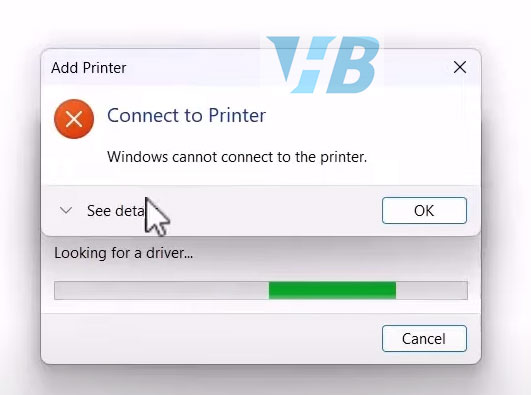
fix printer windows 10 operation failed Sửa lỗi Share Máy in











